Windows Home Server: Sådan fjernes en ekstern harddisk
Hvis du bruger eksterne USB-harddiske med WindowsHjemmeserver (WHS), der kommer et tidspunkt, hvor du har brug for at fjerne en af dem. For eksempel skal du fjerne et drev, hvis det går ned, eller hvis du bare ønsker at udskifte det med et større. Sådan gør du det.
Åbn først WHS-konsollen fra enhver pc på dit hjemmenetværk. Klik på fanen Serverlagring. Højreklik på drevet på listen. Vælg Fjern.

Guiden Fjern en harddisk starter. Klik på Næste.
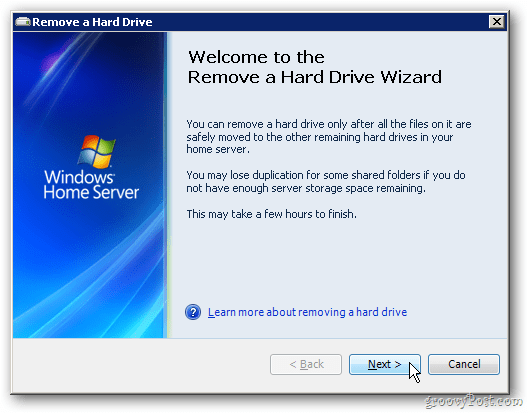
Nu vil WHS bestemme, om der er nok ledig plads til at kopiere over dataene fra drevet til de andre, du har i lagerpuljen.
Hvis du ikke har nok plads, skal du tilføje et andet drev til din server.
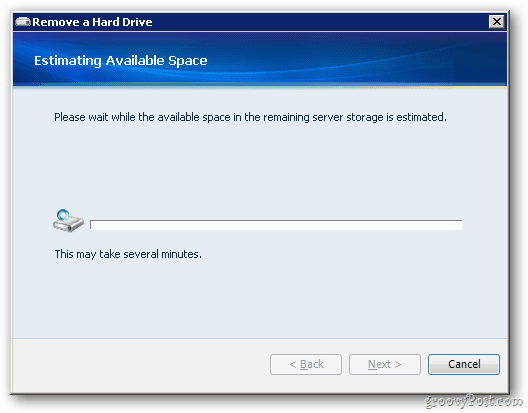
Heldigvis har jeg nok plads tilbage. Klik på Udfør.
![sshot-2011-09-25- [21-18-42] sshot-2011-09-25- [21-18-42]](/images/howto/windows-home-server-how-to-remove-an-external-hard-drive_4.png)
Bemærk: under fjernelse af drevet stopper sikkerhedskopieringstjenesten. Ingen af dine pc'er vil blive sikkerhedskopieret. Forsøg ikke at fjerne nogen drev, eller prøv at få adgang til filer fra serveren. Bare lad din server gøre dens ting.
![sshot-2011-09-25- [21-19-13] sshot-2011-09-25- [21-19-13]](/images/howto/windows-home-server-how-to-remove-an-external-hard-drive_5.png)
En fremskridtsskærm vises. Det tager virkelig flere timer. Start processen, før du går på arbejde eller i seng - du behøver ikke interaktion på dette tidspunkt alligevel.
![sshot-2011-09-25- [23-24-52] sshot-2011-09-25- [23-24-52]](/images/howto/windows-home-server-how-to-remove-an-external-hard-drive_6.png)
Succes. Følgende meddelelse vises, når drevet fjernes. Klik på Udført.
![sshot-2011-09-26- [00-04-19] sshot-2011-09-26- [00-04-19]](/images/howto/windows-home-server-how-to-remove-an-external-hard-drive_7.png)
Tilbage i WHS Console, under Server Storage, ser du stadig, at drevet er tilsluttet. Det er ikke aktivt eller konfigureret til opbevaring. Nu er det sikkert at frakoble drevet fra serveren.
![sshot-2011-09-26- [00-05-13] sshot-2011-09-26- [00-05-13]](/images/howto/windows-home-server-how-to-remove-an-external-hard-drive_8.png)
Når du har fjernet drevet, ser du en grafik, der viser, at du nu har mindre lagerplads.
![sshot-2011-09-26- [00-05-38] sshot-2011-09-26- [00-05-38]](/images/howto/windows-home-server-how-to-remove-an-external-hard-drive_9.png)
Det er det. Sørg for at bruge denne proces til at fjerne et drev. Hvis du bare trækker det ud for at afbryde forbindelsen, risikerer du at ødelægge eller endda miste data.
Dette er den første i flere artikler, der dækker WHS. Vi har endnu ikke dækket Windows Home Server på Groovy Post, men det ændrer sig nu. Hold øje med - meget mere der kommer!










Efterlad en kommentar